Comment définir Microsoft Edge comme navigateur par défaut sur Android

Définir Microsoft Edge comme navigateur par défaut sur votre téléphone Android signifie que le système d

Certains appareils Samsung disposent déjà d'une fonction de traduction sur le clavier, vous permettant de changer rapidement de langue lorsque vous envoyez des SMS avec des étrangers, sans avoir à utiliser un outil de traduction externe. Samsung a utilisé Google Translate intégré au clavier afin que nous puissions changer la langue de manière plus flexible lorsque nous envoyons des SMS ou que nous l'utilisons sur Facebook pour rédiger des commentaires, par exemple. Actuellement, cette fonctionnalité s'applique uniquement au Samsung Galaxy S9 exécutant Android 10 ou supérieur. L'article ci-dessous vous expliquera comment traduire les langues sur le clavier Samsung.
Instructions pour traduire sur le clavier Samsung
Étape 1:
Sur l'interface du clavier, cliquez sur l'icône à 3 points , puis sélectionnez la fonction Traduire .
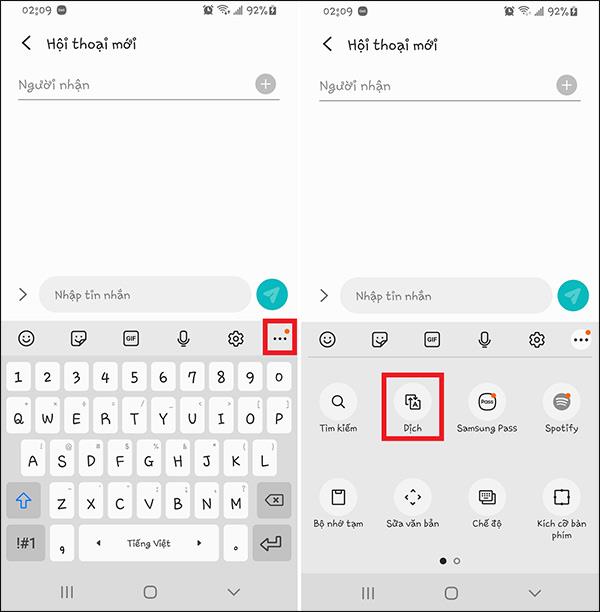
Étape 2:
Cette fois, affiche une zone de traduction sous la zone de saisie de texte. Nous cliquerons pour sélectionner la langue de sortie et la langue d'entrée . Ensuite, saisissez le contenu à traduire , puis cliquez sur Terminer .
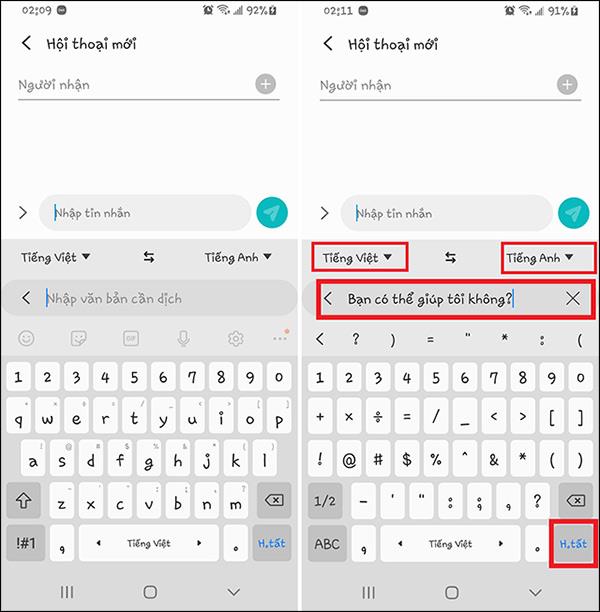
Étape 3:
Immédiatement après, la traduction s'affichera dans la zone de saisie de texte, comme indiqué ci-dessous. Nous pouvons toujours continuer à saisir le contenu du message suivant si nous le souhaitons. L'ancien contenu du cadre de traduction disparaîtra automatiquement. Pour saisir un nouveau message traduit, cliquez sur l'icône x pour le supprimer.
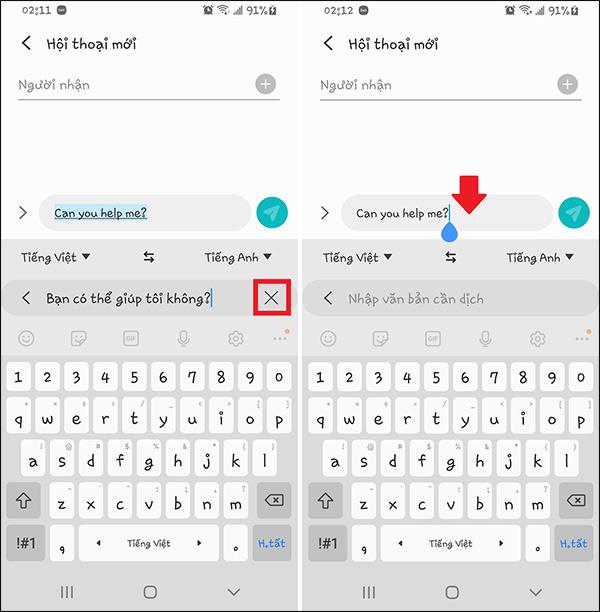
Étape 4:
Pour modifier les positions des langues de sortie et d'entrée , appuyez sur la flèche bidirectionnelle.

Pour passer à une autre langue, cliquez sur la langue actuelle puis passez à une autre langue dans la liste des utilisations prises en charge.
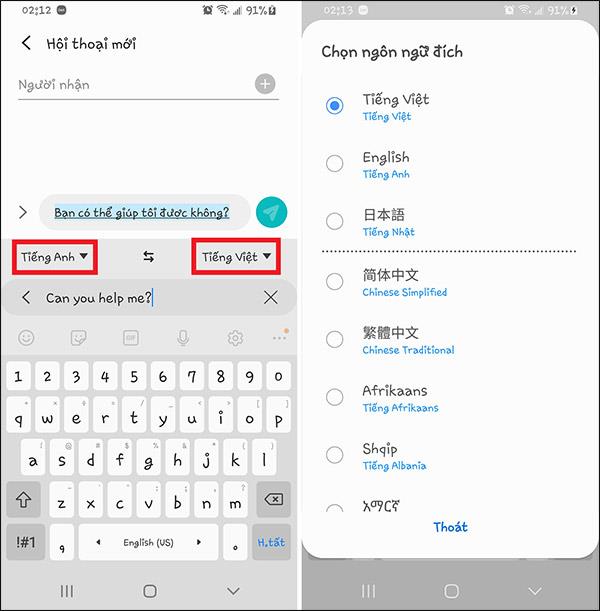
Étape 5 :
Si vous ne souhaitez pas utiliser cette fonction de traduction du clavier, cliquez sur l'icône en forme de flèche à gauche du cadre de traduction pour désactiver la fonction de traduction et vous avez terminé.

En savoir plus :
Définir Microsoft Edge comme navigateur par défaut sur votre téléphone Android signifie que le système d
Découvrez comment Google Chrome peut réduire la consommation de la batterie sur Android en suivant ces 4 conseils pratiques.
Découvrez comment activer les fenêtres flottantes sur les téléphones Xiaomi, une fonctionnalité essentielle pour multitasking.
Découvrez comment activer la fonction de remplissage automatique des codes de vérification sur Android pour gagner du temps et améliorer votre expérience utilisateur.
Découvrez comment afficher le calendrier lunaire sur l
Découvrez comment contrôler votre Chromecast avec Google TV depuis votre téléphone pour profiter de vos contenus préférés sans télécommande.
Découvrez le mode Fnatic sur les téléphones OnePlus, une fonctionnalité qui améliore votre expérience de jeu, et apprenez comment l
Découvrez comment masquer les applications sur les téléphones Realme. Ce guide vous permet d
Découvrez les meilleurs widgets d
Découvrez comment modifier les effets de notification sur Xiaomi, y compris les effets lumineux et sonores, pour personnaliser votre expérience utilisateur.








